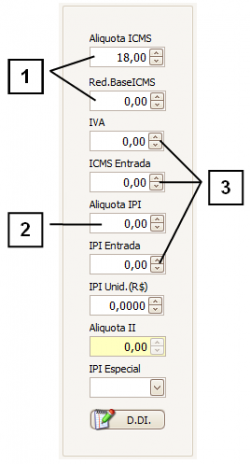Mudanças entre as edições de "Destacar impostos ao cadastrar entidades"
m (Protegeu "Destacar impostos ao cadastrar entidades" ([Editar=Permitir apenas administradores] (indefinidamente) [Mover=Permitir apenas administradores] (indefinidamente)) [em cascata]) |
|||
| (17 edições intermediárias de um usuário não apresentadas) | |||
| Linha 1: | Linha 1: | ||
<span style="font-face:arial;"span style="font-size:130%;"> | <span style="font-face:arial;"span style="font-size:130%;"> | ||
| − | <br> | + | <br>• '''Cadastro de Produto'''<br /> |
| − | + | <br> Acesse a tela em: "Menu superior" > "Cadastros" > "Cadastro de Produtos" > "Adicionar".<br /> | |
| − | + | ||
| − | + | ||
| − | + | ||
| − | <br> | + | |
| − | + | ||
| − | + | ||
| − | + | ||
| − | + | ||
<br>'''Informações Gerais'''<br /> | <br>'''Informações Gerais'''<br /> | ||
<br> Por default a aba a abrir é a Informações Gerais (1), esta servirá para cadastrar as informações básicas do produto.<br /> | <br> Por default a aba a abrir é a Informações Gerais (1), esta servirá para cadastrar as informações básicas do produto.<br /> | ||
| Linha 20: | Linha 12: | ||
</span> | </span> | ||
<!-- ●●●●●●●●●●●●●●●●●●●●●●●●●●●●● IMAGEM ●●●●●●●●●●●●●●●●●●●●●●●●●●●●● --> | <!-- ●●●●●●●●●●●●●●●●●●●●●●●●●●●●● IMAGEM ●●●●●●●●●●●●●●●●●●●●●●●●●●●●● --> | ||
| − | <br><br>[[Arquivo: | + | <br><br>[[Arquivo:Manuais_especificos-04.01.png|600px|link=|alt=|]] |
<br><br> | <br><br> | ||
<span style="font-face:arial;"span style="font-size:130%;"> | <span style="font-face:arial;"span style="font-size:130%;"> | ||
<br>'''Grupos & Classificações'''<br /> | <br>'''Grupos & Classificações'''<br /> | ||
| − | <br> Os campos da aba Grupos e Classificações (1) servirão apenas para futuros relatórios e filtros. | + | <br> Os campos da aba "Grupos e Classificações" (1) servirão apenas para futuros relatórios e filtros. |
<br> Ao cadastrar um produto os campos obrigatórios na aba grupos e classificações são:<br /> | <br> Ao cadastrar um produto os campos obrigatórios na aba grupos e classificações são:<br /> | ||
<br> '''2. '''Grupo. | <br> '''2. '''Grupo. | ||
| Linha 30: | Linha 22: | ||
</span> | </span> | ||
<!-- ●●●●●●●●●●●●●●●●●●●●●●●●●●●●● IMAGEM ●●●●●●●●●●●●●●●●●●●●●●●●●●●●● --> | <!-- ●●●●●●●●●●●●●●●●●●●●●●●●●●●●● IMAGEM ●●●●●●●●●●●●●●●●●●●●●●●●●●●●● --> | ||
| − | <br><br>[[Arquivo: | + | <br><br>[[Arquivo:Manuais_especificos-04.02.png|600px|link=|alt=|]] |
<br><br> | <br><br> | ||
<span style="font-face:arial;"span style="font-size:130%;"> | <span style="font-face:arial;"span style="font-size:130%;"> | ||
| Linha 38: | Linha 30: | ||
</span> | </span> | ||
<!-- ●●●●●●●●●●●●●●●●●●●●●●●●●●●●● IMAGEM ●●●●●●●●●●●●●●●●●●●●●●●●●●●●● --> | <!-- ●●●●●●●●●●●●●●●●●●●●●●●●●●●●● IMAGEM ●●●●●●●●●●●●●●●●●●●●●●●●●●●●● --> | ||
| − | <br><br>[[Arquivo: | + | <br><br>[[Arquivo:Manuais_especificos-04.03.png|600px|link=|alt=|]] |
<br><br> | <br><br> | ||
<span style="font-face:arial;"span style="font-size:130%;"> | <span style="font-face:arial;"span style="font-size:130%;"> | ||
| Linha 46: | Linha 38: | ||
<br>'''Nota 1:''' O primeiro dígito indicará a origem do produto e os segundo e terceiro dígitos a tributação pelo ICMS.<br /> | <br>'''Nota 1:''' O primeiro dígito indicará a origem do produto e os segundo e terceiro dígitos a tributação pelo ICMS.<br /> | ||
<br>'''Nota 2:''' Para a regra PPP somente é utilizado o primeiro dígito e os demais dígitos são apenas usado para entrada da nota.<br /> | <br>'''Nota 2:''' Para a regra PPP somente é utilizado o primeiro dígito e os demais dígitos são apenas usado para entrada da nota.<br /> | ||
| − | <br> '''NCM (3):''' Cada produto se enquadra dentro do NCM fornecido pela receita, utilize a lupa para encontra-lo.Ele é utilizado na tabela IVA (para saber mais sobre como cadastrar IVA consulte: [[Como_cadastrar_IVA | Como cadastrar IVA]]) para que assim sistema calcule corretamente a Substituição | + | <br> '''NCM (3):''' Cada produto se enquadra dentro do NCM fornecido pela receita, utilize a lupa para encontra-lo.Ele é utilizado na tabela IVA (para saber mais sobre como cadastrar IVA consulte: [[Como_cadastrar_IVA | Como cadastrar IVA]]) para que assim sistema calcule corretamente a Substituição Tributária.<br /> |
<br>'''Nota:''' O NCM deverá conter 8 dígitos.<br /> | <br>'''Nota:''' O NCM deverá conter 8 dígitos.<br /> | ||
<br> '''DACON (4):''' O código Dacon é utilizado para as notas de entrada, pois é ele quem irá identificar se o produto possui PIS e/ou COFINS.<br /> | <br> '''DACON (4):''' O código Dacon é utilizado para as notas de entrada, pois é ele quem irá identificar se o produto possui PIS e/ou COFINS.<br /> | ||
| Linha 60: | Linha 52: | ||
</span> | </span> | ||
<!-- ●●●●●●●●●●●●●●●●●●●●●●●●●●●●● IMAGEM ●●●●●●●●●●●●●●●●●●●●●●●●●●●●● --> | <!-- ●●●●●●●●●●●●●●●●●●●●●●●●●●●●● IMAGEM ●●●●●●●●●●●●●●●●●●●●●●●●●●●●● --> | ||
| − | <br><br>[[Arquivo: | + | <br><br>[[Arquivo:Manuais_especificos-04.04.png|600px|link=|alt=|]] |
<br><br> | <br><br> | ||
<span style="font-face:arial;"span style="font-size:130%;"> | <span style="font-face:arial;"span style="font-size:130%;"> | ||
| − | <br> No canto direito há uma coluna com impostos, caso seu cliente possua impostos diferenciados, deve-se preenchê-los nestes campos. | + | <br> No canto direito há uma coluna com impostos, caso seu cliente possua impostos diferenciados, deve-se preenchê-los nestes campos.<br /> |
| + | <br> '''Alíquota ICMS/Redução Base ICMS (1):''' Deve ser baseado na “venda” de um produto. Caso o cliente possua alguma situação diferente de alíquota ou redução na base de ICMS deverá preencher nestes campos.<br /> | ||
| + | <br>'''Nota:''' Por padrão o ICMS será 18%, caso haja alguma redução caso haja alguma redução de alíquota ou base, preencher o valor da redução. No caso de vendas interestaduais, o sistema automaticamente ira puxar a alíquota correta ignorando esse valor de 18%.<br /> | ||
| + | <br> '''Alíquota IPI (2):''' Para os produtos que possuem IPI, deverá destaca-los no campo Alíquota IPI.<br /> | ||
| + | <br> '''IVA / ICMS Entrada / IPI de entrada (3):''' Estes impostos serão utilizados somente nas notas de entrada. <br /> | ||
</span> | </span> | ||
<!-- ●●●●●●●●●●●●●●●●●●●●●●●●●●●●● IMAGEM ●●●●●●●●●●●●●●●●●●●●●●●●●●●●● --> | <!-- ●●●●●●●●●●●●●●●●●●●●●●●●●●●●● IMAGEM ●●●●●●●●●●●●●●●●●●●●●●●●●●●●● --> | ||
| − | <br><br>[[Arquivo: | + | <br><br>[[Arquivo:Manuais_especificos-04.05.png|250px|link=|alt=|]] |
<br><br> | <br><br> | ||
| − | |||
| − | |||
| − | |||
| − | |||
| − | |||
<!-- ■■■■■■■■■■■■■■■■■■■■■■■■■■■■■ VOLTAR ■■■■■■■■■■■■■■■■■■■■■■■■■■■■■ --> | <!-- ■■■■■■■■■■■■■■■■■■■■■■■■■■■■■ VOLTAR ■■■■■■■■■■■■■■■■■■■■■■■■■■■■■ --> | ||
| + | <br> | ||
<p> | <p> | ||
<span style="font-size:110%;padding-left:-1em;">'''[[Específicos|VOLTAR PARA MANUAIS ESPECÍFICOS]]'''</span><br /> | <span style="font-size:110%;padding-left:-1em;">'''[[Específicos|VOLTAR PARA MANUAIS ESPECÍFICOS]]'''</span><br /> | ||
</p> | </p> | ||
Edição atual tal como às 15h10min de 18 de março de 2015
• Cadastro de Produto
Acesse a tela em: "Menu superior" > "Cadastros" > "Cadastro de Produtos" > "Adicionar".
Informações Gerais
Por default a aba a abrir é a Informações Gerais (1), esta servirá para cadastrar as informações básicas do produto.
Campos Obrigatórios
2. Descrição Interna.
3. Marca - (caso não utilize este campo, deverá preencher com “1”).
4. Marca para Nota Fiscal - (caso não utilize este campo, deverá preencher com “1”).
5. Fornecedor - (caso não utilize este campo, deverá preencher com “1”).
6. Unidade.
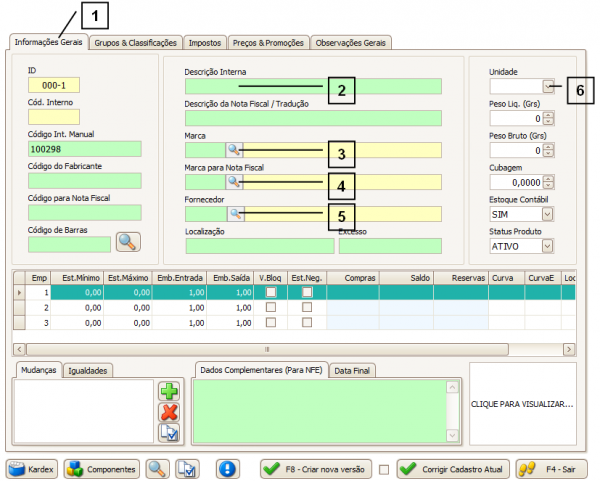
Grupos & Classificações
Os campos da aba "Grupos e Classificações" (1) servirão apenas para futuros relatórios e filtros.
Ao cadastrar um produto os campos obrigatórios na aba grupos e classificações são:
2. Grupo.
3. Sub. Grupo.
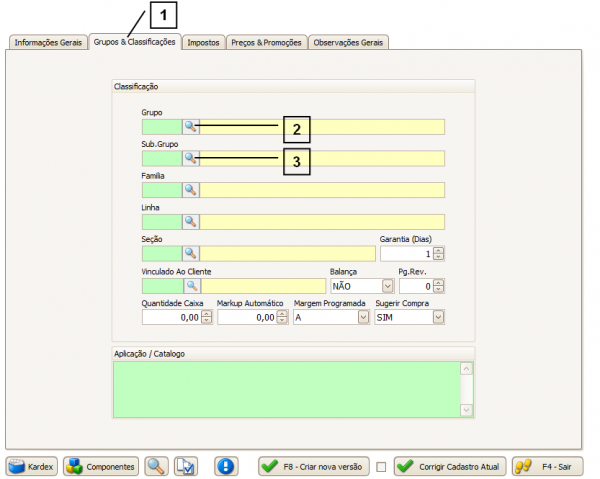
Impostos
Nota: As regras do PPP são validadas a partir desta aba, por isto vale ressaltar que deverá estar atento aos dados que inserir.
Na aba impostos há todas as informações sobre os impostos do produto cadastrado.
![]()
Ao cadastrar um novo produto os campos obrigatórios são:
Tipo do produto (1): O tipo do produto é um campo utilizado para consultar a situação do PPP. Procure o item que se enquadra para esse produto.
Sit. Tributária (2): Deverá selecionar a situação tributária na lupa.
Nota 1: O primeiro dígito indicará a origem do produto e os segundo e terceiro dígitos a tributação pelo ICMS.
Nota 2: Para a regra PPP somente é utilizado o primeiro dígito e os demais dígitos são apenas usado para entrada da nota.
NCM (3): Cada produto se enquadra dentro do NCM fornecido pela receita, utilize a lupa para encontra-lo.Ele é utilizado na tabela IVA (para saber mais sobre como cadastrar IVA consulte: Como cadastrar IVA) para que assim sistema calcule corretamente a Substituição Tributária.
Nota: O NCM deverá conter 8 dígitos.
DACON (4): O código Dacon é utilizado para as notas de entrada, pois é ele quem irá identificar se o produto possui PIS e/ou COFINS.
Além dos campos obrigatórios há alguns campos que serão utilizados para validação do PPP, que são:
Segmento (5): O código do segmento do produto é utilizado em algumas empresas e servirá como filtro nas situações do PPP. Se houver o segmento do produto cadastrado deverá preencher de acordo com a classificação correspondente do produto.
Nota: Em algumas situações ele é utilizado para ignorar algumas regras do PPP.
Isento ICMS e Isento ST (6): Ao selecionar um segmento, os campos Isento ICMS e Isento ST já estarão pré-configurados.
Código Fiscal (7): Se utilizar o Código Fiscal deverá clicar na lupa para seleciona-lo.
Nota: Nem todas as empresas utilizam o Código Fiscal, pois ele é utilizado para filtrar as regras do PPP.
Incide PIS / Incide COFINS (8): Ao selecionar um Código Fiscal, a opção de Incide PIS/COFINS por padrão é pré-configurada. Caso o cliente possua impostos diferenciados, selecione “sim” ou “não”.
Nota: Algumas regras poderão ignorar o “sim”.
Código ANP (9): O código ANP é utilizado para venda de combustíveis e lubrificantes. Sem o código ANP a nota será rejeitada pela Receita.
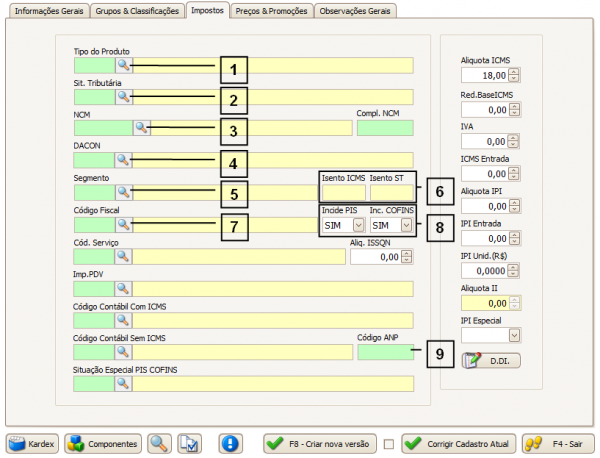
No canto direito há uma coluna com impostos, caso seu cliente possua impostos diferenciados, deve-se preenchê-los nestes campos.
Alíquota ICMS/Redução Base ICMS (1): Deve ser baseado na “venda” de um produto. Caso o cliente possua alguma situação diferente de alíquota ou redução na base de ICMS deverá preencher nestes campos.
Nota: Por padrão o ICMS será 18%, caso haja alguma redução caso haja alguma redução de alíquota ou base, preencher o valor da redução. No caso de vendas interestaduais, o sistema automaticamente ira puxar a alíquota correta ignorando esse valor de 18%.
Alíquota IPI (2): Para os produtos que possuem IPI, deverá destaca-los no campo Alíquota IPI.
IVA / ICMS Entrada / IPI de entrada (3): Estes impostos serão utilizados somente nas notas de entrada.